- Artikel Rekomendasi
Masalah Resolusi Video yang Tidak Didukung - Terselesaikan
Aug 04, 2025• Proven solutions
Saya membeli Samsung Galaxy, dan ingin memasukkan banyak video ke dalam kartu memori (format mp4). Tetapi setiap kali saya mencoba mentransfernya, kartu memori tersebut tidak mendukung resolusinya. Saat saya merekam video dengan ponsel, ponsel menyimpannya sebagai mp4, tetapi tidak dapat memutar mp4 yang saya download. Mengapa? Bagaimana cara mengatasi masalah resolusi video yang tidak didukung?
Nah, kami sering mengalami masalah ini saat mentransfer video antara perangkat yang berbeda karena resolusinya. Untuk mengunggah video beresolusi tinggi ke perangkat mobile Anda, Anda mungkin perlu mengurangi resolusi video, karena perangkat ini sering kali hanya mendukung resolusi tertentu. Namun, terkadang, Anda mungkin perlu meningkatkan resolusi saat mem-burn video beresolusi rendah ke DVD, karena standar DVD mengharuskan video memiliki resolusi tidak kurang dari 720×480.
Wondershare Filmora adalah software pengeditan video yang canggih namun mudah digunakan yang memungkinkan Anda untuk mengubah resolusi video tanpa kerumitan. Aplikasi ini mendukung format video yang paling populer dan menawarkan preset yang siap pakai bahkan untuk perangkat mobile terbaru seperti iPhone 5, iPad 4, Xbox, dll. Lihat panduan langkah demi langkah ini untuk mempelajari cara mengatasi masalah resolusi video yang tidak mendukung.
1. Impor video Anda
Instal dan jalankan Wondershare Filmora. Kemudian klik "Import" dan pilih file dari jendela pilihan. Anda juga dapat langsung menyeret dan melepaskan file ke program.

2. Pilih file
Pilih file target dan seret ke dalam timeline. Setelah berada di timeline, Anda dapat mengekspornya dengan resolusi yang berbeda. Cukup tekan tombol "Export"; kemudian jendela ekspor akan muncul di tengah layar. Buka tab "Format", beri judul file dan pilih lokasi penyimpanan. Anda juga dapat memilih untuk menyimpan file dalam format asli atau mengonversinya ke format lain. Jika Anda ingin file output diputar di perangkat mobile seperti iPhone, iPad, iPad, Xbox, Zune, alihkan ke tab "Device" dan temukan perangkat yang sesuai dalam daftar preset.
3. Mengubah resolusi video
Kemudian klik "Advanced Settings", menu opsi video muncul. Di menu tersebut, Anda dapat menemukan beberapa pengaturan video seperti encoder, sample rate, channel, dan bitrate. Pilih pengaturan resolusi dan pilih ukuran resolusi yang Anda inginkan. Ingatlah bahwa semakin kecil ukuran resolusi, maka semakin kecil pula ukuran videonya. Klik "Create" untuk menerapkan opsi, lalu file baru disimpan.
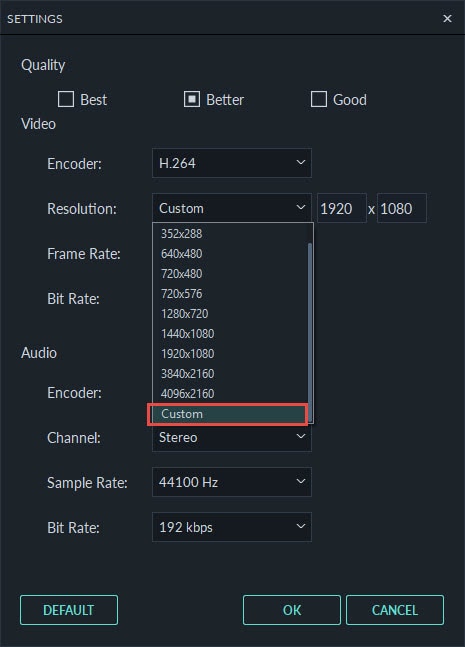
Dengan antarmuka yang ramah, dukungan terhadap format file besar dan 427 efek transisi, aplikasi ProShow menerima peringkat yang cukup tinggi, tetapi...
by Liza Brown Sep 03, 2024 09:50 AM
Rekomendasi Cara Mudah untuk Mengubah Thumbnail Dailymotion Anda
by Liza Brown Aug 04, 2025 17:19 PM
Pada artikel ini, kami akan menunjukkan kepada Anda bagaimana Anda dapat melakukan blur pada wajah dalam video menggunakan software pengeditan video Movavi, dan menjelaskan cara menerapkan efek Blur dengan software pengeditan alternatif seperti Filmora.
by Liza Brown Aug 04, 2025 17:19 PM


